Na úrovni Edge můžete přidat novou síť VLAN nebo aktualizovat nastavení stávající sítě VLAN zděděná z přiřazeného profilu. Při konfiguraci nové sítě VLAN na úrovni Edge vám aplikace SD-WAN Orchestrator umožňuje nakonfigurovat další nastavení sítě VLAN specifické pro Edge, jako jsou pevné IP adresy, rozhraní LAN a identifikátor sady služeb (SSID) rozhraní Wi-Fi.
Chcete-li nakonfigurovat nastavení sítě VLAN na úrovni Edge, proveďte následující kroky.
- V aplikaci SD-WAN Orchestrator přejděte na nabídku Konfigurovat (Configure) > Edge. Zobrazí se stránka SD-WAN Edges.
- Zvolte Edge, pro který chcete konfigurovat síť VLAN, a klikněte na ikonu pod sloupcem Zařízení (Device). Otevře se obrazovka Nastavení zařízení (Device Settings) pro zvolený profil.
- Chcete-li přidat novou síť VLAN, přejděte do oblasti Konfigurovat síť VLAN (Configure VLAN) a klikněte na možnost Přidat síť VLAN (Add VLAN).
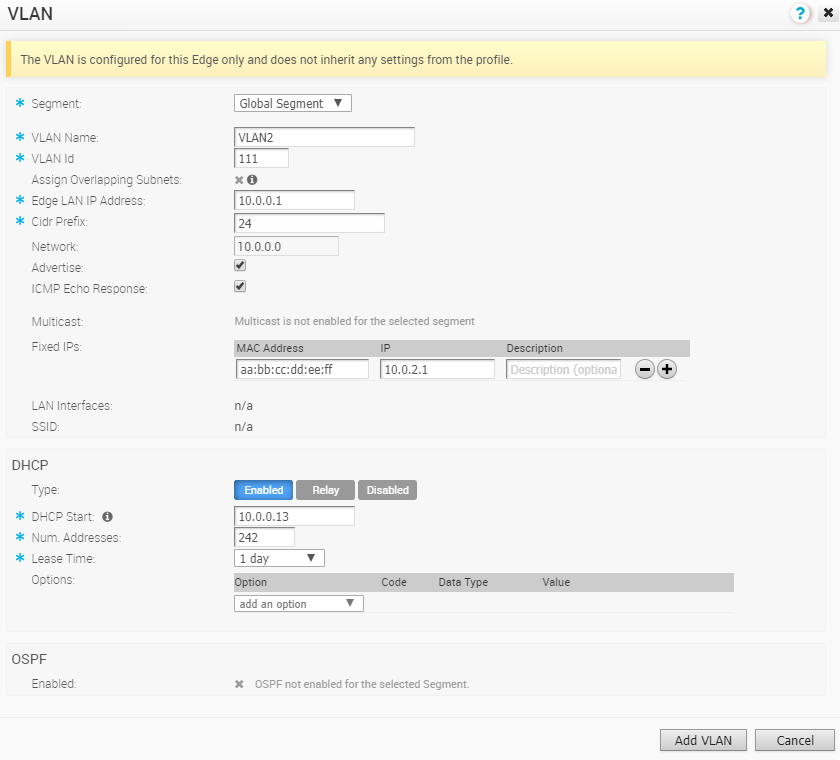
- V dialogovém okně VLAN nakonfigurujte následující podrobnosti:
- Z rozevírací nabídky Segment vyberte segment profilu pro konfiguraci VLAN.
- Do textového pole Název sítě VLAN (VLAN Name) zadejte jedinečný název sítě VLAN.
- Do textového pole ID sítě VLAN (VLAN ID) zadejte jedinečný identifikátor VLAN.
- Pole Přiřadit překrývající se podsítě (Assign Overlapping Subnets), které umožňuje adresování LAN IP, se spravuje z přiřazeného profilu tohoto Edge. Je-li zaškrtnuta možnost Přiřadit překrývající se podsítě (Assign Overlapping Subnets), hodnoty IP adresa LAN zařízení Edge (Edge LAN IP Address), Předpona CIDR (CIDR Prefix) a DHCP se zdědí z přidruženého profilu a budou pouze pro čtení. Síťová (Network) adresa bude automaticky nastavena na základě masky podsítě a hodnoty CIDR.
- Zaškrtněte pole Vysílat (Advertise), chcete-li vysílat síť VLAN dalším větvím v síti.
- Zaškrtnutím pole Odezva ICMP Echo (ICMP Echo Response) povolíte VLAN reagovat na echo zprávy ICMP.
- Zaškrtnutím pole Vložení VNF (VNF Insertion) povolíte vkládání funkce virtuální sítě (VNF) Edge.
Poznámka: Vkládání VNF vyžaduje, aby vybraný segment měl službu VLAN. Další informace o VNF naleznete v tématu VNF zabezpečení.
- Do pole Pevné IP adresy (Fixed IPs) zadejte pevné IP adresy svázané s konkrétními adresami MAC pro síť VLAN.
- Nakonfigurujte rozhraní LAN a Wi-Fi SSID pro síť VLAN.
- Pokud je pro vybraný segment povolena funkce vícesměrového vysílání, můžete nakonfigurovat nastavení Multicast (Multicast) zaškrtnutím polí IGMP a PIM.
- V oblasti DHCP zvolte jako typ DHCP jednu z následujících možností:
- Aktivováno (Enabled) – povoluje DHCP s Edge jako serverem DHCP. Při výběru této možnosti musíte uvést následující podrobnosti:
- Spuštění protokolu DHCP (DHCP Start) – zadejte platnou IP adresu dostupnou v rámci podsítě jako spouštěcí IP adresu pro DHCP.
- Počet adres (Num addresses) – zadejte počet IP adres dostupných v podsíti na serveru DHCP.
- Čas pronájmu (Lease Time) – z rozevírací nabídky vyberte dobu, po kterou má VLAN povoleno používat IP adresu dynamicky přidělenou DHCP serverem.
- Přenos (Relay) – povoluje DHCP s nástrojem DHCP Relay Agent nainstalovaným ve vzdáleném umístění. Pokud zvolíte tuto možnost, můžete zadat IP adresu jednoho nebo více nástrojů Relay Agent.
- Deaktivováno (Disabled) – zakáže DHCP.
- Aktivováno (Enabled) – povoluje DHCP s Edge jako serverem DHCP. Při výběru této možnosti musíte uvést následující podrobnosti:
- Pokud je pro vybraný segment povolena funkce OSPF, nakonfigurujte nastavení OSPF.
- Klikněte na možnost Přidat síť VLAN (Add VLAN).
- Chcete-li aktualizovat nastavení VLAN zděděná z profilu, klikněte pod sloupcem Akce (Actions) na odkaz Upravit (Edit) odpovídající dané VLAN. Zobrazí se dialogové okno VLAN.
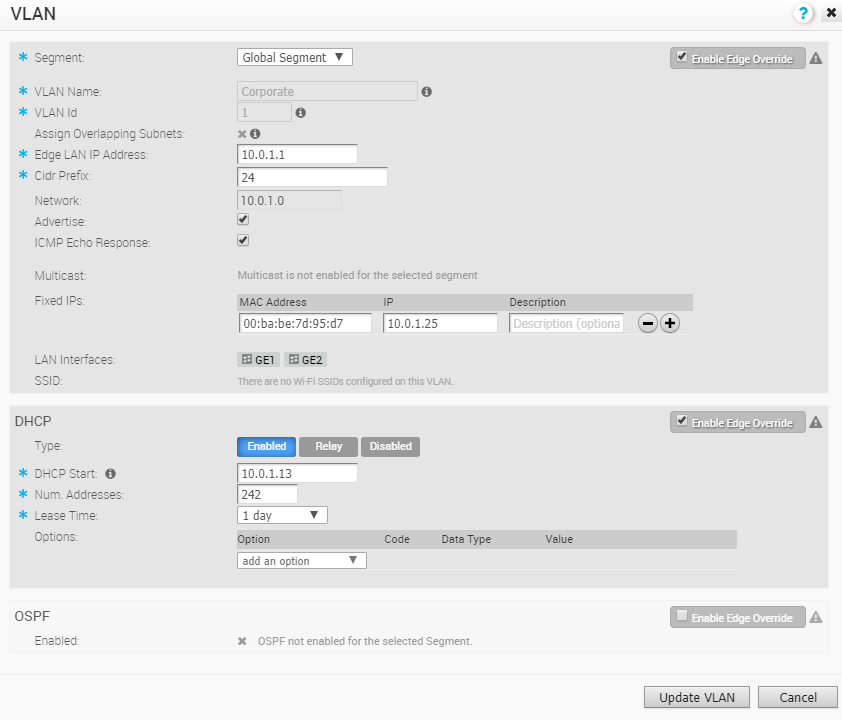
- Kliknutím na zaškrtávací pole Povolit potlačení Edge (Enable Edge Override) potlačíte nastavení VLAN zděděná z profilu.
Poznámka: Nebudete moci přepsat název a ID profilu sítě VLAN.
Informace o konfiguraci sítí VLAN na úrovni profilu naleznete v tématu Konfigurace sítě VLAN pro profily.